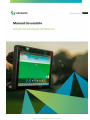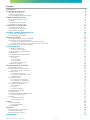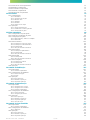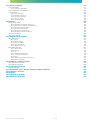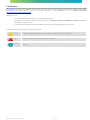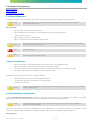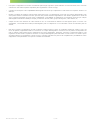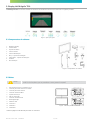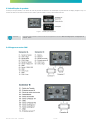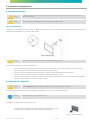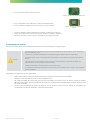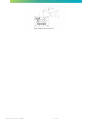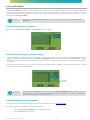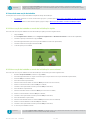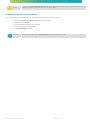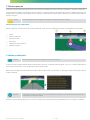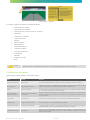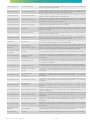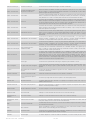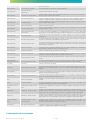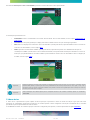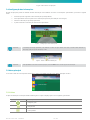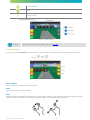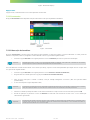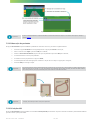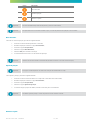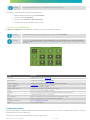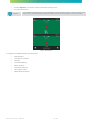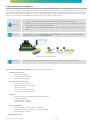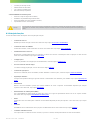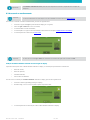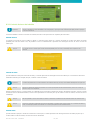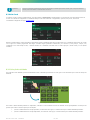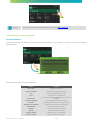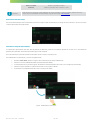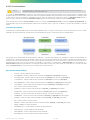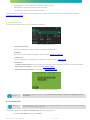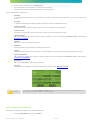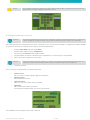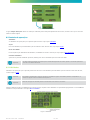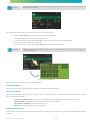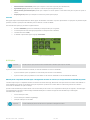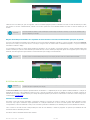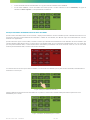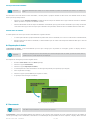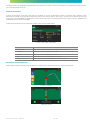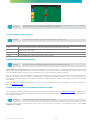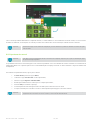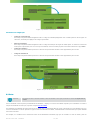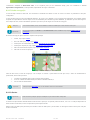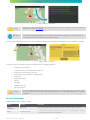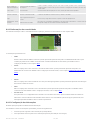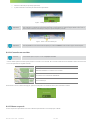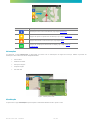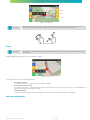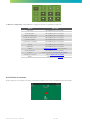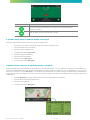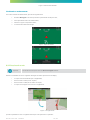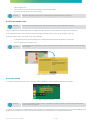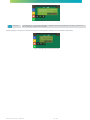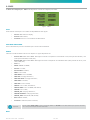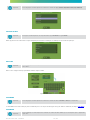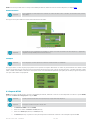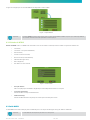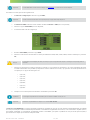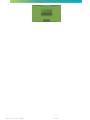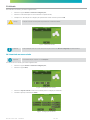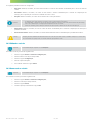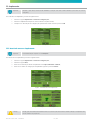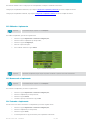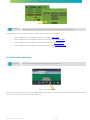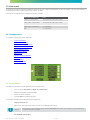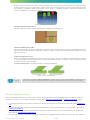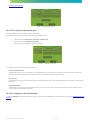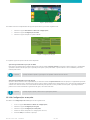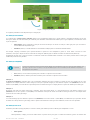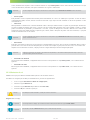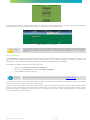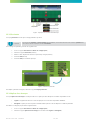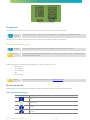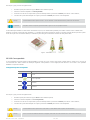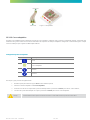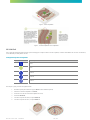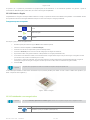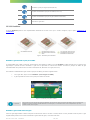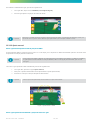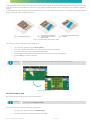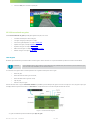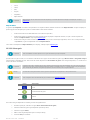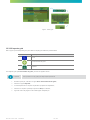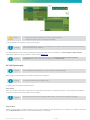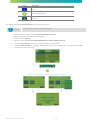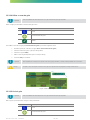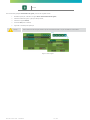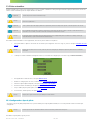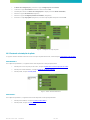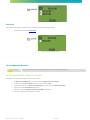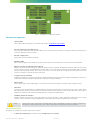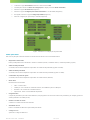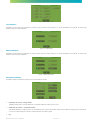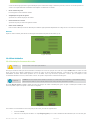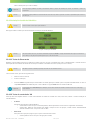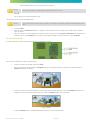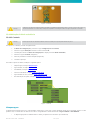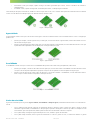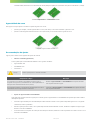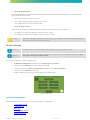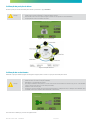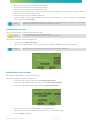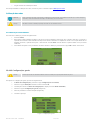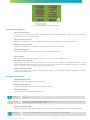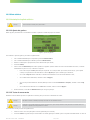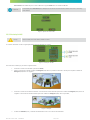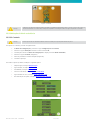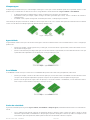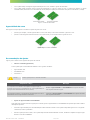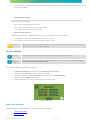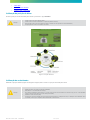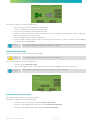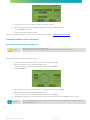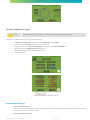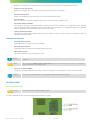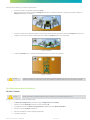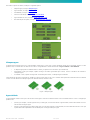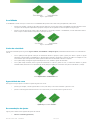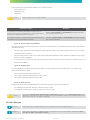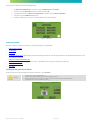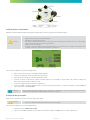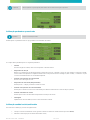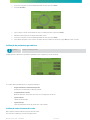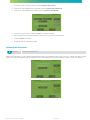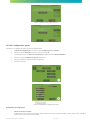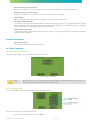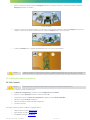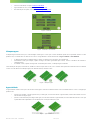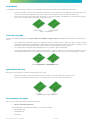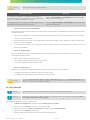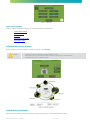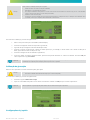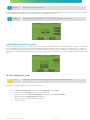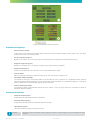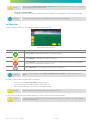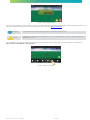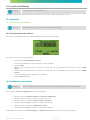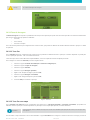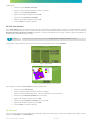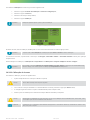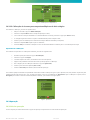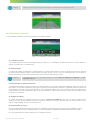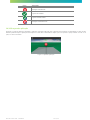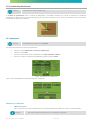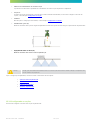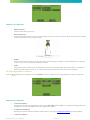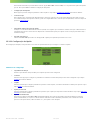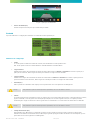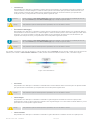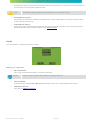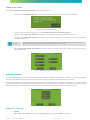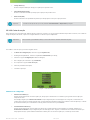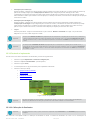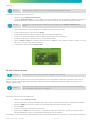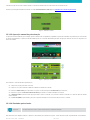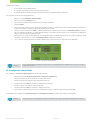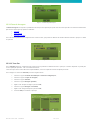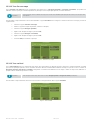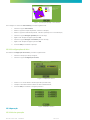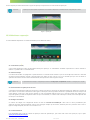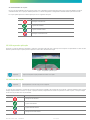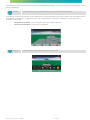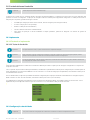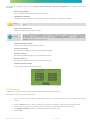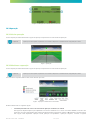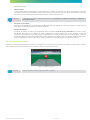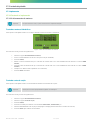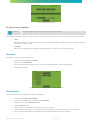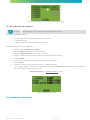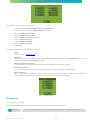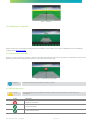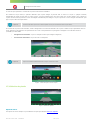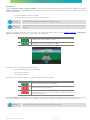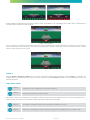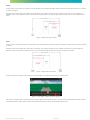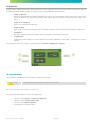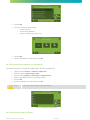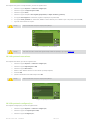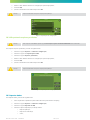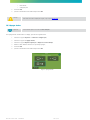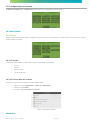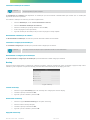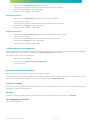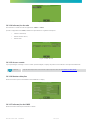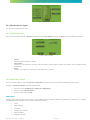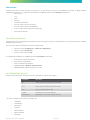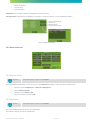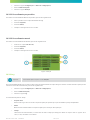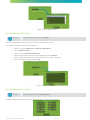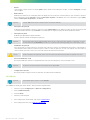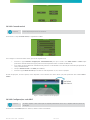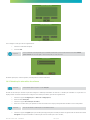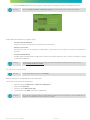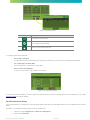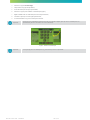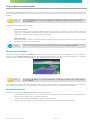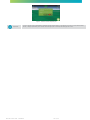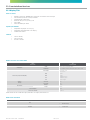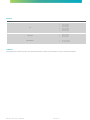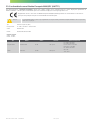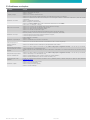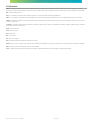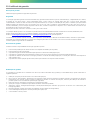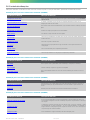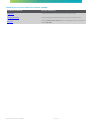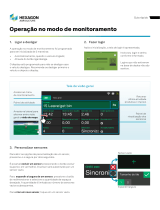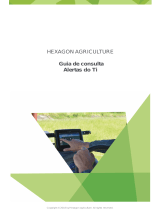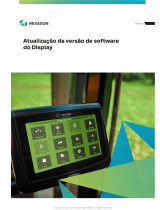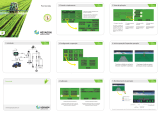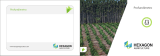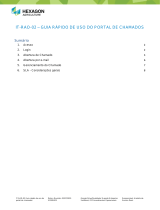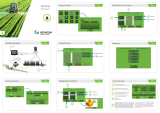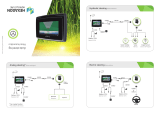Copyright © 2021 by Hexagon. All rights reserved.

Manual usuário Ti10 - V001R001 2 / 215
Sumário
1 Introdução 5
2 Instruções de segurança 6
2.1 Utilização admissível 6
2.2 Riscos da utilização 6
2.3 Compatibilidade eletromagnética 6
3 Display HxGN AgrOn Ti10 8
3.1 Componentes do sistema 8
3.2 Vistas 8
3.3 Identificação do produto 9
3.4 Pinagem conector CAN 9
4 Instalação do equipamento 10
4.1 Fixação dos displays 10
4.2 Instalação do cartão SIM 10
4.3 Instalação da antena 11
5 Ligando o display pela primeira vez 13
5.1 Iniciando o equipamento 13
5.2 Desligando seu monitor 13
6 Seção de trabalho 14
6.1 Selecionando uma seção de trabalho 14
6.2 Inserindo uma seção de trabalho 15
6.2.1 Nova seção de trabalho no modo de inicialização rápida 15
6.2.2 Nova seção de trabalho no modo de inicialização convencional 15
6.3 Removendo uma seção de trabalho 16
7 Tela de operação 17
7.1 Alertas e notificações 17
7.1.1 Descrição dos alertas 18
7.2 Informações de conectividade 21
7.3 Barra de luz 22
7.4 Configuração das informações 23
7.5 Menu principal 23
7.5.1 Guias 23
7.5.2 Visualização 24
7.5.3 Ferramentas 25
7.5.4 Menu de configurações 28
7.6 Barra de contexto 28
8 Monitoramento de máquinas 30
8.1 Principais funções 31
8.2 Acessando o monitoramento 32
8.2.1 Controle de turno de trabalho 33
8.3 Visão Geral 34
8.3.1 Seleção da atividade 34
8.3.2 Apresentação das informações 35
8.3.3 Menu superior 38
8.4 Configurações 38
8.4.1 Configuração de máquina 39
8.4.2 Configuração de implemento 40
8.4.3 Mapeamento dos sensores 41
8.5 Controle de operações 42
8.5.1 Atividades 42
8.5.2 Ações 44
8.5.3 Fluxo de trabalho 45
8.6 Exportação de dados 47
8.7 Pareamento 47
8.8 Rastreabilidade de matéria-prima 49
8.8.1 Apontamento manual 50
8.9 Rotas 51
8.9.1 Tela de navegação 52
8.9.2 Recebendo a rota 60
9 GNSS 63
9.1 Suporte NTRIP 65
9.1.1 Estado do NTRIP 66
9.2 Saída NMEA 66
10 Veículo 69
10.1 Inserindo um novo veículo 69
10.2 Editando o veículo 70
10.3 Removendo o veículo 70
11 Implemento 71

Manual usuário Ti10 - V001R001 3 / 215
11.1 Inserindo um novo implemento 71
11.2 Editando o implemento 72
11.3 Removendo o implemento 72
11.4 Testando o implemento 72
11.5 Monitorando o implemento 73
12 Guia virtual 74
12.1 Configurações 74
12.1.1 Parâmetros 74
12.1.2 Configurações de guia 75
12.1.3 Detector de ré 80
12.1.4 Odômetro 81
12.1.5 Perímetro 82
12.1.6 Aplicar fora do mapa 82
12.2 Operação 83
12.2.1 Criando uma linha guia 83
12.2.2 Trabalhando com uma guia ativa 87
12.2.3 Gerenciando as guias 91
13 Piloto automático 98
13.1 Configurando o tipo de piloto 98
13.2 Testando a instalação do piloto 99
13.3 Configuração do piloto 100
13.3.1 Piloto hidráulico, elétrico e cartepillar 100
13.3.2 Piloto PVED 101
13.4 Piloto hidráulico 104
13.4.1 Instalação do sensor de rodas 104
13.4.2 Instalação da válvula hidráulica 105
13.4.3 Instalação INS 106
13.4.4 Ativação do Modo assistência 107
13.5 Piloto elétrico 115
13.5.1 Instalação do piloto elétrico 115
13.5.2 Instalação INS 116
13.5.3 Ativação do Modo assistência 117
13.6 Piloto PVED 125
13.6.1 Instalação INS 125
13.6.2 Ativação do Modo assistência 126
13.7 Piloto Caterpillar 136
13.7.1 Instalação da válvula 136
13.7.2 Instalação INS 136
13.7.3 Ativação do Modo assistência 137
13.8 Operação 145
14 Controle de fertilização 147
14.1 Implemento 147
14.1.1 Testando o implemento 147
14.2 Configurações da atividade 147
14.2.1 Taxa de dosagem 148
14.2.2 Insumo 149
14.3 Operação 151
14.3.1 Iniciar operação 151
14.3.2 Monitorar a operação 152
14.3.3 Suspender aplicação 153
15 Controle de pulverização 154
15.1 Implemento 154
15.1.1 Configurando as seções 155
15.1.2 Configurando os módulos 156
15.1.3 Testando o implemento 163
15.2 Configurações da atividade 166
15.2.1 Taxa de dosagem 167
15.2.2 Configurações de bico 169
15.3 Operação 169
15.3.1 Iniciar operação 169
15.3.2 Monitorar a operação 170
15.3.3 Suspender aplicação 171
15.3.4 Corte de seção 171
16 Controle de iscas formicida 173
16.1 Implemento 173
16.1.1 Testando o implemento 173
16.2 Configurações da atividade 173
16.2.1 Calibração 174
16.3 Operação 175
16.3.1 Iniciar operação 175
16.3.2 Monitorar a operação 175
16.3.3 Suspender operação 176

Manual usuário Ti10 - V001R001 4 / 215
17 Controle de plantio 177
17.1 Implemento 177
17.1.1 Testando o implemento 177
17.2 Configurações da atividade 179
17.3 Operação 180
17.3.1 Iniciar operação 180
17.3.2 Monitorar a operação 181
17.3.3 Suspender operação 181
17.3.4 Corte de seção 181
17.3.5 Monitor de plantio 182
18 Arquivos 186
18.1 Exportar dados 186
18.1.1 Exportando um mapa de aplicação 186
18.1.2 Exportando um mapa de recomendação 187
18.1.3 Exportando mapa de linhas 187
18.1.4 Exportando marcadores 188
18.1.5 Exportando configurações 188
18.1.6 Exportando arquivos pendentes 189
18.2 Importar dados 189
18.3 Apagar dados 190
19 Configurações do sistema 191
19.1 Modo normal 191
19.1.1 Sobre 191
19.1.2 Idioma e Região 195
19.1.3 Modo do sistema 195
19.1.4 Modo assistência 196
19.1.5 Diagnóstico de rede 196
19.2 Modo avançado 197
19.2.1 Alterar senha 197
19.2.2 Ativação 197
19.2.3 Log 198
19.2.4 Atualização de firmw are 199
19.2.5 Configurações externas 199
19.2.6 Rede 200
19.2.7 Atualização automática de softw are 202
19.2.8 Lista de tags RFID 203
20 Assistência e controle remoto 206
20.1 Modo de visualização 206
20.2 Modo de operação 206
21 Caracteristicas técnicas 208
21.1 Display Ti10 208
22 Conformidade com a Diretiva Europeia 1999/5/EC (R&TTE) 210
23 Problemas e soluções 211
24 Glossário 212
25 Certificado de garantia 213
26 Controle de alterações 214

Manual usuário Ti10 - V001R001 5 / 215
1. Introdução
Esse manual contém informações importantes de como instalar, configurar e usar o display. Para ter acesso ao manual completo com as demais
funcionalidades do display, baixe a versão do documento disponível na opção Suporte do site da Hexagon Agriculture
(https://hexagonagriculture.com/pt-br/support).
Informações iniciais:
·Leia cuidadosamente esse manual do usuário antes de ligar o display;
·Para garantir a sua segurança, observe as instruções contidas no Manual do usuário e no Manual de segurança emitido pelo
fabricante do maquinário agrícola;
·As imagens neste manual são meramente ilustrativas. Telas e elementos visuais podem diferir dos itens reais.
Os símbolos usados neste manual têm os seguintes significados:
Atenção Indica uma situação de perigo iminente que, se não evitado, resultará em morte ou sérios ferimentos.
Perigo Indica uma situação de perigo em potencial ou uso indevido que, se não evitado, pode resultar em ferimentos pequenos ou
moderados, perda material, financeira, dano ambiental ou todos eles.
Importante Informações importantes que devem ser observadas, de maneira que o display seja utilizado de um modo tecnicamente correto e
eficiente.

Manual usuário Ti10 - V001R001 6 / 215
2. Instruções de segurança
Utilização admissível
Riscos da utilização
Compatibilidade eletromagnética
2.1 Utilização admissível
As instruções seguintes visam informar aos usuários sobre os riscos inerentes a operação do display e a forma de evitá-los.
Atenção Utilize o display apenas em veículos com fins agrícolas, tais como tratores, pulverizadores, plantadeiras, adubadeiras,
subsoladores, caminhões e outros.
Não é permitido:
·Utilizar fora das restrições impostas neste manual;
·Abrir o equipamento com ferramentas, exceto se permitido por escrito pela assistência técnica;
·Modificar ou alterar o produto;
·Utilizar o display com danos ou defeitos óbvios;
·Utilizar com acessórios de outros fabricantes sem aprovação.
Atenção O display não deve ser utilizado sem que o usuário tenha conhecimento do correto uso do produto. Sua utilização incorreta pode
conduzir a lesões corporais, avarias e danos.
Perigo A modificação não autorizada do veículo para montagem ou instalação do display pode alterar o funcionamento e segurança do
maquinário de agricultura.
Atenção Verificar a integridade dos resultados das medições do display após queda ou uso incorreto, transporte ou modificação, ou seu
armazenamento por longos períodos de tempo.
2.2 Riscos da utilização
·Não é recomendado o uso do display durante trovoadas, devido ao risco de ser atingido por raios;
·Mantenha uma distância segura em relação a instalações e componentes elétricos;
·Caso o produto fique por muito tempo parado e sem uso é recomendado desligar todos os componentes e cabos;
·Para limpeza, utilize um pano macio umedecido em álcool isopropílico a 50%.
O descarte incorreto do display pode ocasionar os seguintes problemas:
·Liberação de gases venenosos, no caso de queima de polímeros;
·Uso inadequado do produto, ocasionando riscos corporais graves;
·Contaminação do ambiente.
Atenção O display não deve ser misturado com resíduos domésticos. Descartar apropriadamente de acordo com os regulamentos
vigentes no país de utilização.
2.3 Compatibilidade eletromagnética
O termo Compatibilidade Eletromagnética refere-se à capacidade de o produto funcionar corretamente em ambiente com radiação
eletromagnética e descargas eletrostáticas, sem provocar perturbações eletromagnéticas em outro equipamento.
Atenção A radiação eletromagnética pode provocar perturbações em outro equipamento. Apesar deste produto satisfazer integralmente os
mais estritos regulamentos e normas em vigor, a Hexagon Agriculture não pode excluir completamente a possibilidade de
interferência em outros equipamentos.
Existe o risco de poderem ser provocadas interferências em outros equipamentos, se o instrumento for utilizado com acessórios de outros
fabricantes, como por exemplo, computadores, computadores portáteis, rádios, cabos não normalizados, baterias externas, etc.
Recomendações:

Manual usuário Ti10 - V001R001 7 / 215
·Use apenas o equipamento e acessórios recomendados pela Hexagon Agriculture. Quando utilizados com este instrumento, estes acessórios
satisfazem os mais estritos requisitos estipulados pelos regulamentos e normas em vigor;
·Considere as informações sobre compatibilidade eletromagnética fornecidas por computadores e rádios emissores-receptores durante a sua
utilização;
·Monitore o resultado das medições quando estiver operando em áreas com perturbações provocadas por radiação eletromagnética, pois
estas podem conduzir a resultados incorretos. Apesar de este produto satisfazer integralmente os mais estritos regulamentos e normas em
vigor, a Hexagon Agriculture não pode excluir completamente a possibilidade de interferência no instrumento provocada por radiação
eletromagnética muito intensa emitida por exemplo, por emissores de rádio, rádios, grupos electrógeneos, cabos elétricos, etc;
·Sempre conecte os dois extremos dos cabos durante seu uso. Se o instrumento for utilizado com cabos ligados apenas a uma das suas
extremidades, o nível admissível de radiação eletromagnética pode ser ultrapassado e o funcionamento correto do instrumento pode ser
afetado;
·Não opere o produto com dispositivos de rádio ou telefones celulares próximo a postos de combustível, instalações químicas, áreas com
riscos de explosão, equipamentos médicos ou aeronaves. Os campos eletromagnéticos causados do uso do produto com dispositivos de
rádio ou telefone celular podem provocar interferências em outros equipamentos, instalações, aeronaves e instrumentos médicos como
reguladores de ritmo cardíaco ou próteses auriculares. A radiação eletromagnética pode ainda afetar os seres humanos e os animais. Apesar
do produto satisfazer os regulamentos e normas em vigor, a Hexagon Agriculture não pode excluir completamente a possibilidade de outros
equipamentos serem perturbados ou de pessoas e animais serem afetados.

Manual usuário Ti10 - V001R001 8 / 215
3. Display HxGN AgrOn Ti10
O HxGN AgrOn Ti10 é um sistema completo de orientação de agricultura de precisão que apresenta os seguintes produtos:
Figura - Aplicação geral
3.1 Componentes do sistema
1. Monitor do display
2. Antena GNSS
3. Suporte da antena
4. Cabo da antena
5. Cabo de alimentação
6. Braço - suporte de montagem
7. Abraçadeira - suporte de montagem
8. Pendrive
9. Documentação
Figura - Componentes do sistema
3.2 Vistas
Atenção O display foi projetado para ser usado com o toque dos dedos na tela. Não opere com objetos afiados, como por exemplo,
canetas ou chave de parafuso, pois isto pode danificar e afetar a garantia do seu produto.
1. Tela sensível ao toque e colorida de 10.1''
2. Conexão para dados móveis secundário
3. Conexão para dados móveis
4. Conexão da antena GNSS
5. Suporte de Fixação
6. Slot do cartão SIM
7. Conexão de Antena Wi-Fi
8. Botão liga/desliga
9. Interface USB
10. Conector A
11. Conector C
12. Conector B
Confira na página 12 mais informações sobre os conectores.
Figura - Identificação dos conectores

Manual usuário Ti10 - V001R001 9 / 215
3.3 Identificação do produto
A indicação do tipo (modelo) e do número de série do produto encontram-se em uma etiqueta na parte traseira do display. Registre o tipo e o
número de série em seu manual e informe esses dados quando contatar o serviço de assistência técnica.
Figura - Identificação do produto
Importante Você pode verificar também o número de série do seu equipamento acessando o Menu de configurações - Configurações do
sistema - Sobre.
3.4 Pinagem conector CAN

Manual usuário Ti10 - V001R001 10 / 215
4. Instalação do equipamento
4.1 Fixação dos displays
Atenção A instalação dos displays deve ser executada por técnico qualificado. Leia as instruções de segurança antes de executar os
passos das instalações.
Atenção Não monte o display em local onde este possa ser atingido por um airbag acionado.
Fixação do display Ti10
Verifique um local apropriado para fixar o monitor do display T10, que deve estar ao alcance do operador quando sentado em uma posição de
operação normal e aparente no seu campo de visão frontal.
Atenção Não monte o display em local onde este possa ser atingido por um airbag acionado.
Para executar a instalação, proceda da seguinte forma:
1. Monte a abraçadeira no local desejado do veículo. Para montar a abraçadeira envolva o arco em volta do tubo, insira a base e
prenda com porcas sextavadas. Utilize uma chave soquete para melhor aperto;
2. Conecte ao braço de montagem a bola da abraçadeira e o monitor, fixando firmemente por meio da manopla;
3. Posicione em um local visível ao operador e verifique se a montagem está firme e segura;
4. Conecte o cabo de energia a uma bateria ou local indicado pelo fabricante da máquina e o outro lado na parte traseira do display;
5. Conecte o cabo da buzina no conector de entradas e saídas.
4.2 Instalação do cartão SIM
Atenção Para o display Ti10, verificar a viabilidade de instalação do cartão SIM com um técnico qualificado.
Para ativar a comunicação remota em sistemas equipados por modem interno é necessário usar um cartão SIM.
Importante Somente necessário na versão Wi-Fi+Rede móvel.
Para instalar o cartão SIM, proceda da seguinte forma:
1. Na parte traseira do display remova os parafusos do suporte de fixação e, em
seguida, remova os parafusos da rampa da abertura do cartão SIM.
Figura - Abertura da tampa

Manual usuário Ti10 - V001R001 11 / 215
2. Puxe o encaixe para baixo e abra em 90 graus;
Figura - Encaixe do cartão SIM passo 1
3. Insira o cartão SIM no slot, verificando o correto posicionamento deste;
4. Feche a abertura e empurre para cima até escutar o som do travamento; Figura - Encaixe do cartão SIM
passo 2
5. Encaixe novamente a tampa da parte traseira (verifique se a borracha de vedação
está no local adequado) e recoloque os parafusos. Parafuse novamente o suporte de
fixação. É necessário colocar trava rosca nos parafusos do suporte de fixação.
4.3 Instalação da antena
Para garantir a máxima performance da antena é fundamental que a instalação obedeça as seguintes regras:
Atenção
·A antena do display deve ser montada no teto do veículo, preferencialmente na linha de centro do veículo e mais à frente
possível na parte plana do teto;
·A antena deve ser montada horizontalmente e não inclinada para garantir a melhor recepção do sinal de GNSS;
·É necessário manter a antena o mais afastada possível de obstáculos, a fim de garantir a recepção do sinal em todas as
direções;
·Uma visão clara do céu até o horizonte em todas as direções é recomendada para a recepção ideal de satélites, pois
obstáculos próximos da antena impedem a recepção de sinais;
·Mantenha a antena GNSS o mais afastada possível das antenas de rádio;
·Se as antenas forem instaladas muito próximas umas das outras pode haver interação entre as antenas e uma consequente
perda de sensibilidade.
Para instalação da antena, proceda da seguinte forma:
1. Limpe e seque o teto da cabine para preparar a instalação, o produto recomendado é o álcool isopropílico;
2. Verifique se a área de instalação no teto do veículo está limpa e seca;
3. Fixe a antena do GNSS. Essa possui imãs que se fixam no teto metálico do veículo. Em caso de veículos com teto não metálico,
utilize um suporte metálico para fixação utilizando fitas dupla-face na parte traseira do suporte. Retire a proteção plástica da fita e
cole no teto do veículo;
4. Conecte o cabo da antena na parte traseira do display. O cabo não pode ser cortado, torcido, ou dobrado excessivamente, pois
sua performance poderá ser degradada e o sistema apresentar falhas.

Manual usuário Ti10 - V001R001 12 / 215

Manual usuário Ti10 - V001R001 13 / 215
5. Ligando o display pela primeira vez
Atenção Recomenda-se ligar o veículo antes de ligar o display.
5.1 Iniciando o equipamento
Para ligar o monitor, proceda da seguinte forma:
1. Pressione a opção de Ligar na parte frontal do display por 1 segundo;
2. A tela para seleção do Idioma, do Fuso horário e do Tema aparecerá no display;
3. Indique a configuração desejada e confirme;
4. Caso esteja operando no modo de inicialização rápida, ao iniciar seu display pela primeira vez, o assistente de configuração de
uma nova seção de trabalho aparecerá, siga direto para o tópico Nova seção de trabalho no modo de inicialização rápida;
5. Caso esteja operando no modo de inicialização convencional, siga para o próximo tópico Seções de trabalho.
Importante
O modo de inicialização rápida está disponível somente para os displays que possuem única e exclusivamente a Guia virtual
ativada. Para habilitar ou desabilitar essa função, selecione a opção Modo rápido ON/OFF localizado do lado direito da lista de
seções de trabalho. O display sempre irá iniciar no mesmo modo de início em que estava operando quando foi desligado (Modo de
inicialização rápida ou Modo de inicialização convencional).
.Figura - Seleção de Idioma e Fuso horário
5.2 Desligando seu monitor
Para desligar display, proceda da seguinte forma:
1. Pressione a opção de Desligar na parte frontal do módulo;
2. Será apresentada uma mensagem de confirmação;
3. Confirme a operação selecionando Sim;
4. Aguarde que a tela se apague.
Atenção Não desligue o display da energia sem a tela se apagar completamente.

Manual usuário Ti10 - V001R001 14 / 215
6. Seção de trabalho
Uma Seção de trabalho consiste na junção de várias informações que caracterizam um trabalho realizado, entre elas a atividade realizada, em
que fazenda, em qual talhão, etc. Para operar o display, sempre deverá existir uma seção de trabalho em execução, que poderá ser uma já
criada anteriormente ou uma totalmente nova. Por esse motivo, ao ligar o seu equipamento, o sistema direciona o usuário para a tela de
gerenciamento de Seção de trabalho.
Importante O gerenciamento de Seção de trabalho também pode ser acessado a qualquer momento pelo usuário através do Menu de
configurações.
Seção de trabalho no modo convencional
Nessa tela é possível selecionar, apagar ou criar uma nova seção de trabalho.
Figura - Seção de trabalho convencional
Seção de trabalho no modo de inicialização rápida
O modo de inicialização rápida está disponível somente para os displays que possuem única e exclusivamente a Guia virtual ativada. Para
habilitar ou desabilitar esse produto, selecione a opção Modo rápido ON/OFF localizado do lado direito da lista de seções de trabalho. O display
sempre irá iniciar no mesmo modo de início em que estava operando quando foi desligado (Modo de inicialização rápida ou Modo de inicialização
convencional).
Nessa tela é possível selecionar, apagar ou criar uma nova seção de trabalho; habilitar ou desabilitar o modo de inicialização rápida e visualizar
as configurações do último implemento utilizado.
Figura - Seção de trabalho inicialização rápida
Importante
O modo de inicialização rápida está disponível somente para os displays que possuem única e exclusivamente a Guia virtual
ativada. Para habilitar ou desabilitar essa função, selecione a opção Modo rápido ON/OFF localizado do lado direito da lista de
seções de trabalho. O display sempre irá iniciar no mesmo modo de início em que estava operando quando foi desligado (Modo
de inicialização rápida ou Modo de inicialização convencional).
6.1 Selecionando uma seção de trabalho
A seleção de uma seção de trabalho é igual para os dois modos de inicialização. Ver tópico Seção de trabalho.
Para selecionar uma seção de trabalho, proceda da seguinte forma:
1. Selecione uma Seção de trabalho entre as apresentadas na tela;
2. Pressione OK para iniciar a operação.

Manual usuário Ti10 - V001R001 15 / 215
Importante Independente da Seção de trabalho selecionada na lista, o display sempre irá utilizar a configuração do último implemento
utilizado. Para verificar os valores atuais, no modo de inicialização rápida, eles são apresentados nas caixas indicativas a direita
da tela, conforme indicado na figura.
6.2 Inserindo uma seção de trabalho
O modo para criar uma nova seção de trabalho vai depender do tipo de inicialização:
·Se estiver operando no modo convencional siga para o próximo tópico Nova seção de trabalho no modo de inicialização
convencional;
·Se estiver operando no modo de início rápido, siga para o tópico Nova seção de trabalho no modo de inicialização rápida.
6.2.1 Nova seção de trabalho no modo de inicialização rápida
Para criar uma nova seção de trabalho no modo de inicialização rápida, proceda da seguinte forma:
1. Clique em Novo;
2. Na tela Implemento e Veículo, insira a Largura do implemento e a Distância da antena do veículo até o implemento;
3. Confirme a operação selecionando a opção Salvar;
4. Uma mensagem informando que a nova seção de trabalho foi criada será apresentada;
5. Confirme a leitura da mensagem selecionando OK;
6. A tela de operação será exibida.
Figura - lmplemento e Veículo
6.2.2 Nova seção de trabalho no modo de inicialização convencional
Para criar uma nova seção de trabalho no modo de inicialização convencional, proceda da seguinte forma:
1. Na tela de Seção de trabalho, selecione a opção Novo;
2. Uma mensagem informando os campos necessários para criação de uma nova seção de trabalho é apresentada;
3. Pressione OK para confirmar a leitura;
4. A lista de fazendas é apresentada;
5. Selecione uma fazenda da lista ou selecione Novo para inserir uma nova fazenda;
6. Informe o nome da fazenda e selecione OK para confirmar;
7. Confirme o nome apresentado na lista e pressione OK para selecionar;
8. A lista de talhões é apresentada;
9. Selecione um talhão da lista ou selecione Novo para inserir um novo talhão;
10. Informe o nome do talhão e selecione OK para confirmar;
11. Confirme o nome apresentado na lista e pressione OK para selecionar;
12. A lista de atividades é apresentada;
13. Selecione uma atividade da lista ou selecione Novo para inserir uma nova atividade;
14. Informe o nome da atividade e selecione OK para confirmar;
15. Confirme o nome apresentado na lista e pressione OK para selecionar;
16. A nova seção de trabalho é criada.
Importante Os campos Fazenda, Talhão e Atividade, só permitem nomes com no máximo doze caracteres. Não é permitida a inserção de
seções de trabalhos com mesmo nome (Fazenda, Talhão, Atividade).

Manual usuário Ti10 - V001R001 16 / 215
Atenção Ao ativar a caixa Abrir última seção ao iniciar, a tela de sessão de trabalho não aparecerá mais ao ligar o equipamento, iniciando
diretamente na janela de operação da última seção de trabalho utilizada.
6.3 Removendo uma seção de trabalho
Para remover uma seção de trabalho no modo de inicialização rápida, proceda da seguinte forma:
1. Selecione uma Seção de trabalho entre as apresentadas na tela;
2. Selecione a opção Apagar;
3. Uma mensagem de confirmação é apresentada;
4. Confirme a operação selecionado Sim;
5. A Seção de trabalho é excluída.
Importante O sistema não permitirá apagar a Seção de trabalho que está sendo utilizada no momento.

Manual usuário Ti10 - V001R001 17 / 215
7. Tela de operação
A operação consiste na tela principal onde de fato são executadas as atividades de acordo com todos os parâmetros e ativações configurados.
A tela de operação do display sofre alterações para se adequar ao contexto de utilização que depende do veículo e da atividade relacionada. Por
exemplo, tratores em plantio no campo utilizam a tela de operação com guía virtual, já veículos do tipo caminhões que executam viagens utilizam a
operação com rotas.
Atenção Caso existam alertas, esses serão exibidos por cima da tela de operação antes de iniciar execução.
Tela de operação com a Guia virtual
Durante a operação, a fim de fornecer uma visão mais ampla do campo, apenas as seguintes informações e funcionalidades ficarão visíveis:
1. Alertas
2. Barra de notificações
3. Informações GNSS
4. Barra de luz
5. Informações sobre a operação
6. Operação suspensa
Figura - Tela de operação Guia virtual
7.1 Alertas e notificações
Importante Antes de iniciar qualquer operação se certifique que nenhum alerta esteja ativo.
Os alertas são apresentados automaticamente na tela durante a operação. O operador poderá fechá-los, mas caso a condição disparadora do
alerta continue acontecendo, esse ficará presente na parte superior da tela.
Deslize a barra de notificações para baixo para visualizar a lista de notificações e pré-visualizar as mensagens. Deslize a barra para cima para
fechá-la novamente.
Figura - Notificações de alertas
Importante Ao pressionar a mensagem da notificação, essa será excluída da lista de notificações, mas ainda poderá ser acessada através do
ícone de alerta no canto superior esquerdo.
Pressione o ícone de atenção para ter acesso a todos os alarmes ativos e obter informações mais detalhadas de como solucionar o problema.

Manual usuário Ti10 - V001R001 18 / 215
Figura - Alertas - Soluções
As seguintes categorias de alarmes são emitidas pelo display:
·Informações sobre o GNSS;
·Informações sobre odômetro;
·Informações sobre a CAN (conexão com os drivers);
·Alimentação;
·Controle de isca formicida;
·Limite de velocidade;
·Memória;
·Monitor de plantio;
·Piloto automático;
·Controle de fertilização;
·Controle de sementes;
·Controle de pulverização;
·Profundímetro;
·SIMCARD;
·Temperatura de CPU;
·Rotas.
Atenção Os alarmes antitravamento são emitidos quando a temperatura e/ou a memória alcançam níveis críticos. Nessa situação, é
informado ao usuário o procedimento que deve efetuar. Caso a mensagem seja ignorada a operação é suspensa.
7.1.1 Descrição dos alertas
Verifique abaixo a tabela de alertas do computador de bordo:
Nome Resumo Descrição
Alerta de monitoramento Regra violada Uma regra do monitoramento foi violada. Para maiores informações contate seu supervisor.
Alta temperatura Alta temperatura do sistema A operação foi suspensa por superaquecimento. Desligue o equipamento, deixe esfriar por alguns
minutos e volte a ligá-lo. Se o problema persistir contate o suporte técnico.
Balança Erro de comunicação O sistema não está conseguindo estabelecer comunicação com o módulo de pesagem. Verifique
se o cabo está conectado e/ou se não foi danificado.
Banco de dados do
Titanium incompatível O banco de dados do Titanium é
incompatível
O banco de dados do titanium está em uma versão incorreta, podendo causar comportamentos
estranhos e falhas. Se isso ocorrer, por favor restaure as configurações de fábrica para criar
uma versão correta.
Cerca virtual Fora dos limites Você está fora da área de operação. Por favor, retorne para dentro da área permitida.
Conexão GNSS Antena GNSS desconectada Por favor verifique se o cabo está devidamente conectado.
Controlador de insumos Fora da faixa de velocidade Você está operando fora da faixa de velocidade adequada para uma boa aplicação de insumos.
Você pode melhorar a faixa de velocidade alterando a calibração do sistema.
Controlador de insumos Motor parado O sistema não consegue detectar movimento do motor. Verifique se o sistema hidráulico está
ligado, se o sensor de velocidade do motor não está desconectado ou danificado e se não há
outros alarmes acionados.

Manual usuário Ti10 - V001R001 19 / 215
Controlador de insumos Sem alimentação auxiliar O driver de controle de insumos não está recebendo energia para acionar o motor. Verifique as
conexões do cabo de alimentação auxiliar.
Controlador de insumos Taxa desejada não alcançada O sistema não está conseguindo atingir a dosagem recomendada. Se você não recebeu um alerta
de que a operação está fora da faixa de velocidade, é possível que a calibração ou os
parâmetros de velocidade mínima/máxima do motor estejam errados.
Controlador de líquido Fora da faixa de velocidade Você está operando fora da faixa de velocidade adequada para uma boa aplicação. Você pode
melhorar a faixa de velocidade alterando o bico de pulverização.
Controlador de líquido Taxa desejada não alcançada O sistema não está conseguindo atingir a recomendação de pulverização. Se você não recebeu
um alerta de que a operação está fora da faixa de velocidade, é possível que o bico selecionado
esteja incorreto ou que a bomba esteja com problemas.
Controlador de sementes Fora da faixa de velocidade Você está operando fora da faixa de velocidade adequada para um bom plantio. Você pode
melhorar a faixa de velocidade alterando os discos de semente.
Controlador de sementes Motor parado O sistema não consegue detectar movimento do motor. Verifique se o sistema hidráulico está
ligado, se o sensor de velocidade do motor não está desconectado ou danificado e se não há
outros alarmes acionados.
Controlador de sementes Sem alimentação auxiliar O driver de controle de sementes não está recebendo energia para acionar o motor. Verifique as
conexões do cabo de alimentação auxiliar.
Controlador de sementes Taxa desejada não alcançada O sistema não está conseguindo atingir a recomendação de sementes. Se você não recebeu um
alerta de que a operação está fora da faixa de velocidade, é possível que a calibração ou os
parâmetros de velocidade mínima/máxima do motor estejam errados.
Curto-circuito Curto-circuito Foi detectado um curto-circuito nos fios de alimentação (vermelho/preto) do barramento CAN ou
nos sensores de semente. Verifique se os cabos estão danificados.
DB de monitoramento
incompatível O banco de dados de
monitoramento é incompatível
O banco de dados de monitoramento está em uma versão incorreta. podendo causar
comportamentos estranhos e falhas. Por favor, atualize-o para uma versão apropriada. Insira um
pendrive com um banco de dados atualizado e faça login com o usuário hxgnguest (senha em
branco). Vá em Menu > Configurações do Sistema > Sobre > Atualizar banco de dados.
Erro na aplicação manual
do Formicida Linha vazia Por favor, verifique se o tanque do formicida não está vazio e que o sensor não está obstruído.
Erro no dispositivo CAN Controlador da comporta
desconectado
O Controlador de comporta que foi configurado para este implemento não está conectado.
Verifique se os cabos do barramento CAN estão devidamente conectados e se o módulo não
está danificado.
Erro no dispositivo CAN Controlador desconectado O Controlador de taxa variável de insumo ou semente que foi configurado para este implemento
não está conectado. Verifique se os cabos do barramento CAN estão devidamente conectados e
se o módulo não está danificado.
Erro no dispositivo CAN Controlador desconectado O Controlador lógico que foi configurado para este implemento não está conectado. Verifique se
os cabos do barramento CAN estão devidamente conectados e se o módulo não está danificado.
Erro no dispositivo CAN Controlador de formicida não
conectado
O controlador de formicida configurado para este implemento não está conectado. Por favor
verifique se os cabos do barramento CAN estão devidamente conectados e se o módulo não
está danificado.
Erro no dispositivo CAN Controlador de líquido
desconectado
O Controlador de líquidos que foi configurado para este implemento não está conectado.
Verifique se os cabos do barramento CAN estão devidamente conectados e se o módulo não
está danificado.
Erro no dispositivo CAN Corte de seção desconectado O Controlador de corte de seção que foi configurado para este implemento não está conectado.
Verifique se os cabos do barramento CAN estão devidamente conectados e se o módulo não
está danificado.
Erro no dispositivo CAN Driver de transporte
desconectado
O Módulo de transporte que foi configurado para este implemento não está conectado. Verifique
se os cabos do barramento CAN estão devidamente conectados e se o módulo não está
danificado.
Erro no dispositivo CAN Monitor de plantio desconectado O Módulo de monitoramento de plantio que foi configurado para este implemento não está
conectado. Verifique se os cabos do barramento CAN estão devidamente conectados e se o
módulo não está danificado.
Erro no dispositivo CAN Monitoramento desconectado O Módulo de monitoramento que foi configurado para este implemento não está conectado.
Verifique se os cabos do barramento CAN estão devidamente conectados e se o módulo não
está danificado.
Erro no dispositivo CAN Piloto automático desconectado O Controlador de piloto automático que foi configurado para este veículo não está conectado.
Verifique se os cabos do barramento CAN estão devidamente conectados e se o módulo não
está danificado.
Erro no dispositivo CAN Profundímetro desconectado O Medidor de profundidade que foi configurado para este implemento não está conectado.
Verifique se os cabos do barramento CAN estão devidamente conectados e se o módulo não
está danificado.
Erro no Driver do Piloto
Automático Erro de inicialização Houve um erro durante a inicialização dos sensores do driver. Por favor, reinicie completamente
o sistema. Entre em contato com o suporte técnico se o problema persistir.
Erro no Formicida Linha vazia Por favor, verifique se o tanque do formicida não está vazio e que o sensor não está obstruído.

Manual usuário Ti10 - V001R001 20 / 215
Falha de comunicação Perda de comunicação O sistema não está recebendo mensagens do cliente corretamente.
GNSS - Precisão baixa O número de satélites GNSS
disponíveis é muito baixo.
Não há um número de satélites suficientes para determinar a posição. Por favor, tenha certeza
de que a antena e os cabos estão devidamente conectatos e sem obstáculos. A placa GNSS
pode levar alguns minutos para sincronizar.
GNSS - Precisão baixa Sem GLIDE O sistema de posicionamento GLIDE não está ativo, isso acarreta em uma baixa precisão do
GNSS. O sistema leva 6 minutos após a sincronização do GNSS para sincronizar o sinal GLIDE,
mas problemas com o cabo ou a antena podem ocasionar um mal funcionamento do GNSS.
GNSS - Precisão baixa Sem RTK
O sistema não está utilizando o posicionamento RTK, isso acarreta em uma baixa precisão do
GNSS. Verifique se a base RTK está ligada, se o rádio está conectado, se o baud está correto e
se não há nenhuma avaria nos cabos ou na antena. Após o recebimento das correções RTK o
sistema pode levar até 10 minutos para um posicionamento adequado.
GNSS - Precisão baixa Sem SBAS O sistema não está usando o posicionamento SBAS, isso acarreta em uma baixa precisão do
GNSS. Verifique se não há nenhuma avaria nos cabos e na antena, e que o serviço de correção
SBAS está disponível na sua região.
GNSS - Precisão baixa TERRASTAR não ativa
O sistema não está usando correção TERRASTAR, o que pode causar perda de precisão geral do
GNSS. Por favor verifique se a sua assinatura TERRASTAR é válida e não expirou. Se você
está usando a assinatura pela primeira vez, pode levar até 3 horas para ativar a correção
TERRASTAR.
GNSS - Precisão baixa TERRASTAR-C não sincronizado O sistema não está utilizando a correção de posicionamento TERRASTAR-C, isso pode reduzir a
precisão do GNSS. Certifique-se de que cabos, antenas e conexões estejam devidamente
conectados. A correção TERRASTAR-C pode levar até 40 minutos para convergir.
GNSS - Precisão baixa TERRASTAR-L não sincronizado O sistema não está utilizando a correção de posicionamento TERRASTAR-L, isso pode reduzir a
precisão do GNSS. Certifique-se de que cabos, antenas e conexões estejam devidamente
conectados. A correção TERRASTAR-L pode levar até 5 minutos para convergir.
GNSS sem comunicação Sem comunicação com o
hardware de GNSS
O sistema não está comunicando corretamente com o hardware de GNSS, isso significa que a
porta, o modelo ou o baud (quando disponível), selecionado em Menu > GNSS, está incorreto.
Selecione os dados corretos e pressione OK.
GNSS sincronizando Sistema sincronizando GNSS
O sistema está comunicando corretamente com o hardware de GNSS, porém ainda está
sincronizando. Esse tempo de sincronização não deve ser superior a 10 minutos, desde que a
antena esteja ao ar livre, ou seja, que não esteja debaixo de telhados, árvores, linhas de
transmissão elétrica entre outros que podem interferir no sistema. Se respeitada as condições
acima e ainda assim a sincronização esteja acima de de 10 minutos, pode ser indicativo de
problema no chicote da antena ou da própria antena.
Guia Fim da guia O sistema está se aproximando do fim da guia. Prepare-se para manobrar o veículo.
Guia - Carregando As guias estão sendo carregadas A guia selecionada está sendo carregada. Este alarme irá desaparecer automaticamente assim
que terminar de carregar a guia e o piloto automático estiver pronto para o uso. Por favor
aguarde.
Joystick Não há leitura dos comandos do
joystick O sistem não está lendo comandos do joystick. Por favor, certifique-se de que os cabos estão
conectados corretamente.
Limite de velocidade Limite de velocidade excedido O limite de velocidade foi excedido. Por favor, diminua a velocidade.
Login Faça o login antes de operar o
veículo Por favor faça o login antes de mover ou operar o veículo de qualquer forma.
Memória cheia Memória insuficiente A memória disponível não é suficiente e a operação foi suspensa. Encerre esta seção de
trabalho e inicie uma nova.
Memória insuficiente Não existe espaço disponível Não existe espaço disponível e a operação foi suspensa. Exporte seus arquivos flash e depois
delete-os do sistema para liberar espaço.
Modem Satelital Modem satelital não conectado Por favor verifique se o cabo está devidamente conectado.
Monitor de adubo Linha sem adubo Verifique se a caixa de adubo não está vazia ou se o sensor não está sujo.
Monitoramento de
semente Linha sem sementes Verifique se a caixa de sementes não está vazia ou se o sensor não está sujo.
Monitoramento - Tarefa
incorreta Selecione uma nova tarefa De acordo com os parâmetros estabelecidos, não existe tarefa selecionada ou a tarefa atual não
corresponde. Indique uma nova tarefa na tela de monitoramento.
Ntrip Correções intermitentes O cliente Ntrip conectou com sucesso, mas não está recebendo correções suficientes. Verifique
se a internet está funcionando.
Ntrip Não conectado Houve um problema ao conectar ao servidor Ntrip. Por favor, entre na tela de status do Ntrip
(Menu > GNSS > Estado do Ntrip) para mais informações.
Odômetro Próximo do limite O sistema está se aproximando do limite de distância estabelecido, você deve cuidar para não
causar danos ao implemento quando o limite for atingido.
Odômetro Limite atingido O sistema ultrapassou o limite de distância estabelecido, você deve cuidar para não causar
A página está carregando ...
A página está carregando ...
A página está carregando ...
A página está carregando ...
A página está carregando ...
A página está carregando ...
A página está carregando ...
A página está carregando ...
A página está carregando ...
A página está carregando ...
A página está carregando ...
A página está carregando ...
A página está carregando ...
A página está carregando ...
A página está carregando ...
A página está carregando ...
A página está carregando ...
A página está carregando ...
A página está carregando ...
A página está carregando ...
A página está carregando ...
A página está carregando ...
A página está carregando ...
A página está carregando ...
A página está carregando ...
A página está carregando ...
A página está carregando ...
A página está carregando ...
A página está carregando ...
A página está carregando ...
A página está carregando ...
A página está carregando ...
A página está carregando ...
A página está carregando ...
A página está carregando ...
A página está carregando ...
A página está carregando ...
A página está carregando ...
A página está carregando ...
A página está carregando ...
A página está carregando ...
A página está carregando ...
A página está carregando ...
A página está carregando ...
A página está carregando ...
A página está carregando ...
A página está carregando ...
A página está carregando ...
A página está carregando ...
A página está carregando ...
A página está carregando ...
A página está carregando ...
A página está carregando ...
A página está carregando ...
A página está carregando ...
A página está carregando ...
A página está carregando ...
A página está carregando ...
A página está carregando ...
A página está carregando ...
A página está carregando ...
A página está carregando ...
A página está carregando ...
A página está carregando ...
A página está carregando ...
A página está carregando ...
A página está carregando ...
A página está carregando ...
A página está carregando ...
A página está carregando ...
A página está carregando ...
A página está carregando ...
A página está carregando ...
A página está carregando ...
A página está carregando ...
A página está carregando ...
A página está carregando ...
A página está carregando ...
A página está carregando ...
A página está carregando ...
A página está carregando ...
A página está carregando ...
A página está carregando ...
A página está carregando ...
A página está carregando ...
A página está carregando ...
A página está carregando ...
A página está carregando ...
A página está carregando ...
A página está carregando ...
A página está carregando ...
A página está carregando ...
A página está carregando ...
A página está carregando ...
A página está carregando ...
A página está carregando ...
A página está carregando ...
A página está carregando ...
A página está carregando ...
A página está carregando ...
A página está carregando ...
A página está carregando ...
A página está carregando ...
A página está carregando ...
A página está carregando ...
A página está carregando ...
A página está carregando ...
A página está carregando ...
A página está carregando ...
A página está carregando ...
A página está carregando ...
A página está carregando ...
A página está carregando ...
A página está carregando ...
A página está carregando ...
A página está carregando ...
A página está carregando ...
A página está carregando ...
A página está carregando ...
A página está carregando ...
A página está carregando ...
A página está carregando ...
A página está carregando ...
A página está carregando ...
A página está carregando ...
A página está carregando ...
A página está carregando ...
A página está carregando ...
A página está carregando ...
A página está carregando ...
A página está carregando ...
A página está carregando ...
A página está carregando ...
A página está carregando ...
A página está carregando ...
A página está carregando ...
A página está carregando ...
A página está carregando ...
A página está carregando ...
A página está carregando ...
A página está carregando ...
A página está carregando ...
A página está carregando ...
A página está carregando ...
A página está carregando ...
A página está carregando ...
A página está carregando ...
A página está carregando ...
A página está carregando ...
A página está carregando ...
A página está carregando ...
A página está carregando ...
A página está carregando ...
A página está carregando ...
A página está carregando ...
A página está carregando ...
A página está carregando ...
A página está carregando ...
A página está carregando ...
A página está carregando ...
A página está carregando ...
A página está carregando ...
A página está carregando ...
A página está carregando ...
A página está carregando ...
A página está carregando ...
A página está carregando ...
A página está carregando ...
A página está carregando ...
A página está carregando ...
A página está carregando ...
A página está carregando ...
A página está carregando ...
A página está carregando ...
A página está carregando ...
A página está carregando ...
A página está carregando ...
A página está carregando ...
A página está carregando ...
A página está carregando ...
A página está carregando ...
A página está carregando ...
A página está carregando ...
A página está carregando ...
A página está carregando ...
A página está carregando ...
A página está carregando ...
A página está carregando ...
A página está carregando ...
A página está carregando ...
A página está carregando ...
A página está carregando ...
A página está carregando ...
A página está carregando ...
A página está carregando ...
-
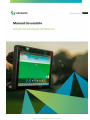 1
1
-
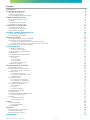 2
2
-
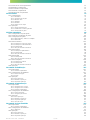 3
3
-
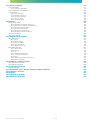 4
4
-
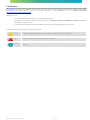 5
5
-
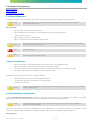 6
6
-
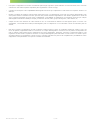 7
7
-
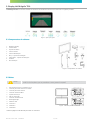 8
8
-
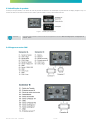 9
9
-
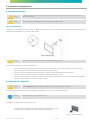 10
10
-
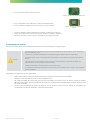 11
11
-
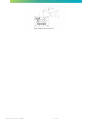 12
12
-
 13
13
-
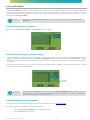 14
14
-
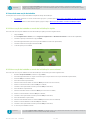 15
15
-
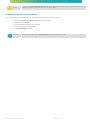 16
16
-
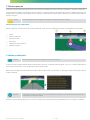 17
17
-
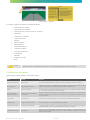 18
18
-
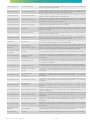 19
19
-
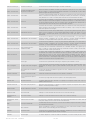 20
20
-
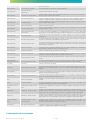 21
21
-
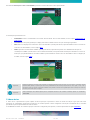 22
22
-
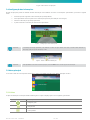 23
23
-
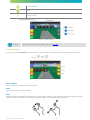 24
24
-
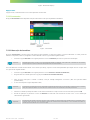 25
25
-
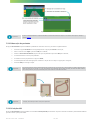 26
26
-
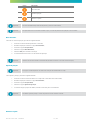 27
27
-
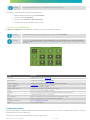 28
28
-
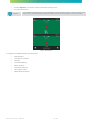 29
29
-
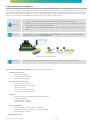 30
30
-
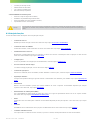 31
31
-
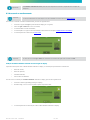 32
32
-
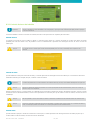 33
33
-
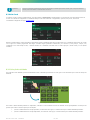 34
34
-
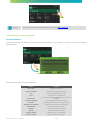 35
35
-
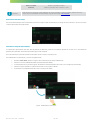 36
36
-
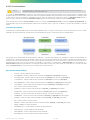 37
37
-
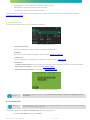 38
38
-
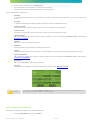 39
39
-
 40
40
-
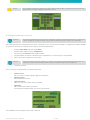 41
41
-
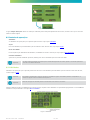 42
42
-
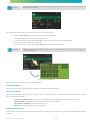 43
43
-
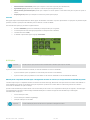 44
44
-
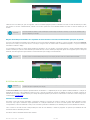 45
45
-
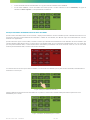 46
46
-
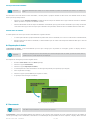 47
47
-
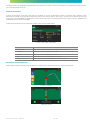 48
48
-
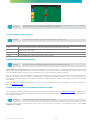 49
49
-
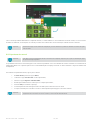 50
50
-
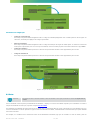 51
51
-
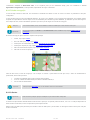 52
52
-
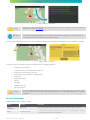 53
53
-
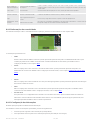 54
54
-
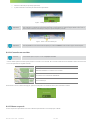 55
55
-
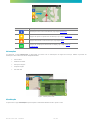 56
56
-
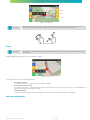 57
57
-
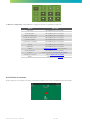 58
58
-
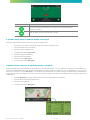 59
59
-
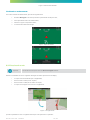 60
60
-
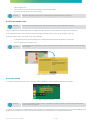 61
61
-
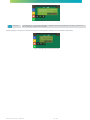 62
62
-
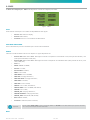 63
63
-
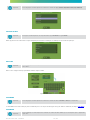 64
64
-
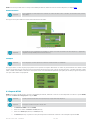 65
65
-
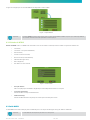 66
66
-
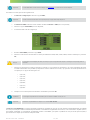 67
67
-
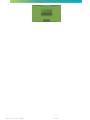 68
68
-
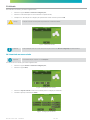 69
69
-
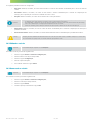 70
70
-
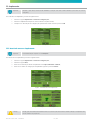 71
71
-
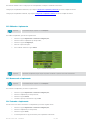 72
72
-
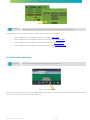 73
73
-
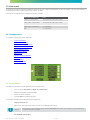 74
74
-
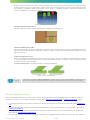 75
75
-
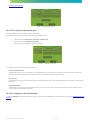 76
76
-
 77
77
-
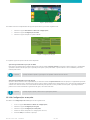 78
78
-
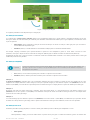 79
79
-
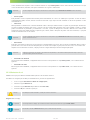 80
80
-
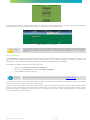 81
81
-
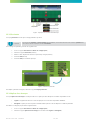 82
82
-
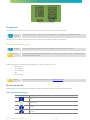 83
83
-
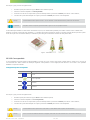 84
84
-
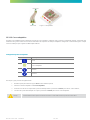 85
85
-
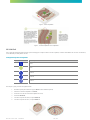 86
86
-
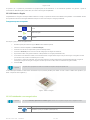 87
87
-
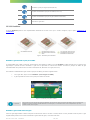 88
88
-
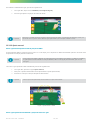 89
89
-
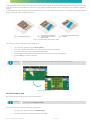 90
90
-
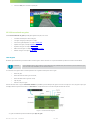 91
91
-
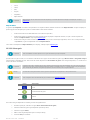 92
92
-
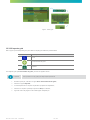 93
93
-
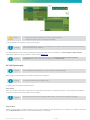 94
94
-
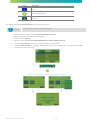 95
95
-
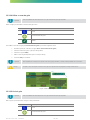 96
96
-
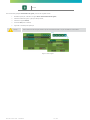 97
97
-
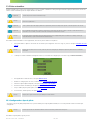 98
98
-
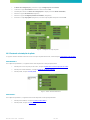 99
99
-
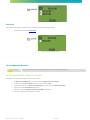 100
100
-
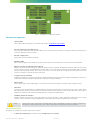 101
101
-
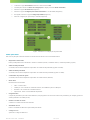 102
102
-
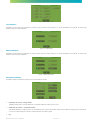 103
103
-
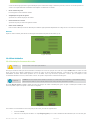 104
104
-
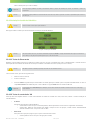 105
105
-
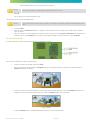 106
106
-
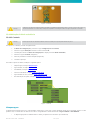 107
107
-
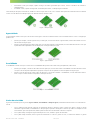 108
108
-
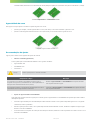 109
109
-
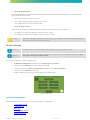 110
110
-
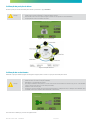 111
111
-
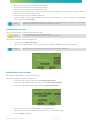 112
112
-
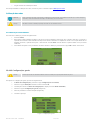 113
113
-
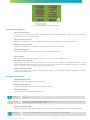 114
114
-
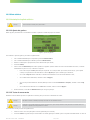 115
115
-
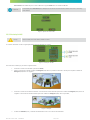 116
116
-
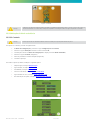 117
117
-
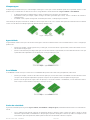 118
118
-
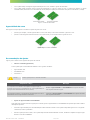 119
119
-
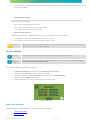 120
120
-
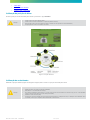 121
121
-
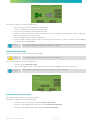 122
122
-
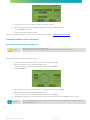 123
123
-
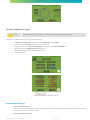 124
124
-
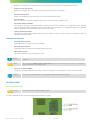 125
125
-
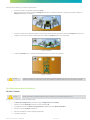 126
126
-
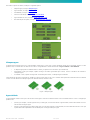 127
127
-
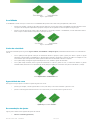 128
128
-
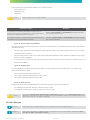 129
129
-
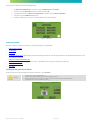 130
130
-
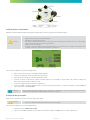 131
131
-
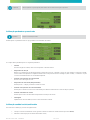 132
132
-
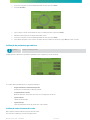 133
133
-
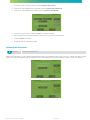 134
134
-
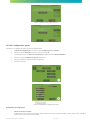 135
135
-
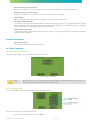 136
136
-
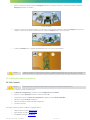 137
137
-
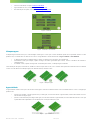 138
138
-
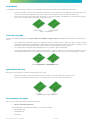 139
139
-
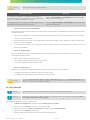 140
140
-
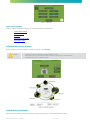 141
141
-
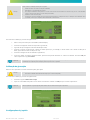 142
142
-
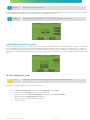 143
143
-
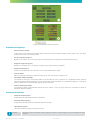 144
144
-
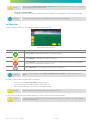 145
145
-
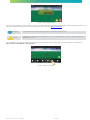 146
146
-
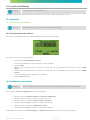 147
147
-
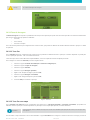 148
148
-
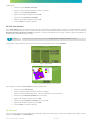 149
149
-
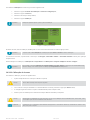 150
150
-
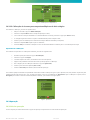 151
151
-
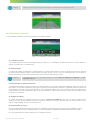 152
152
-
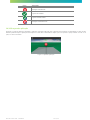 153
153
-
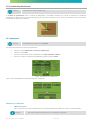 154
154
-
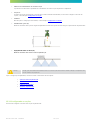 155
155
-
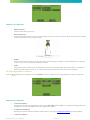 156
156
-
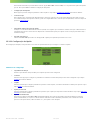 157
157
-
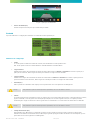 158
158
-
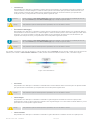 159
159
-
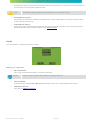 160
160
-
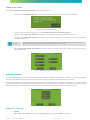 161
161
-
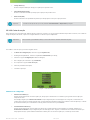 162
162
-
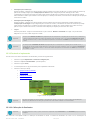 163
163
-
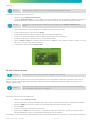 164
164
-
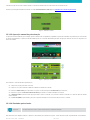 165
165
-
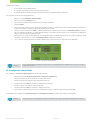 166
166
-
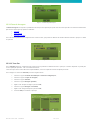 167
167
-
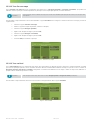 168
168
-
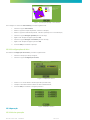 169
169
-
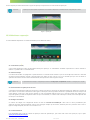 170
170
-
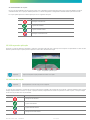 171
171
-
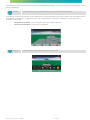 172
172
-
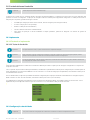 173
173
-
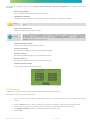 174
174
-
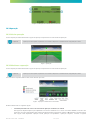 175
175
-
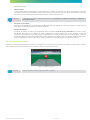 176
176
-
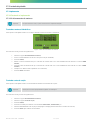 177
177
-
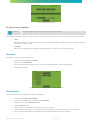 178
178
-
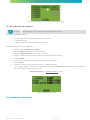 179
179
-
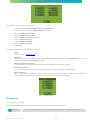 180
180
-
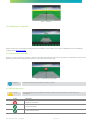 181
181
-
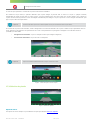 182
182
-
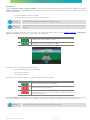 183
183
-
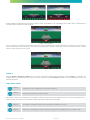 184
184
-
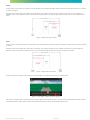 185
185
-
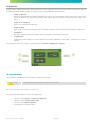 186
186
-
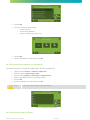 187
187
-
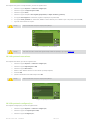 188
188
-
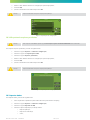 189
189
-
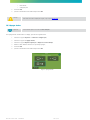 190
190
-
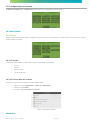 191
191
-
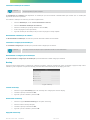 192
192
-
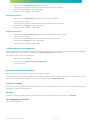 193
193
-
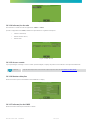 194
194
-
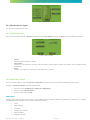 195
195
-
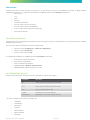 196
196
-
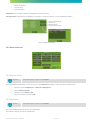 197
197
-
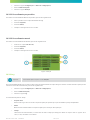 198
198
-
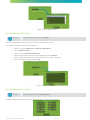 199
199
-
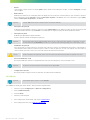 200
200
-
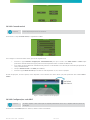 201
201
-
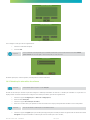 202
202
-
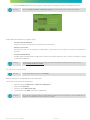 203
203
-
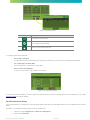 204
204
-
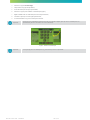 205
205
-
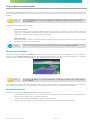 206
206
-
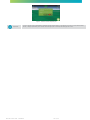 207
207
-
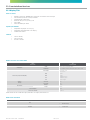 208
208
-
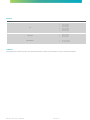 209
209
-
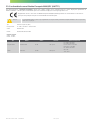 210
210
-
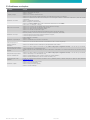 211
211
-
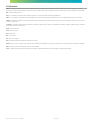 212
212
-
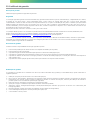 213
213
-
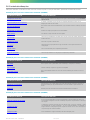 214
214
-
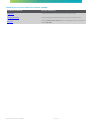 215
215
Artigos relacionados
-
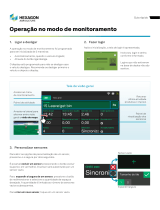 Hexagon HxGN AgrOn Monitoramento de Máquinas Manual do usuário
Hexagon HxGN AgrOn Monitoramento de Máquinas Manual do usuário
-
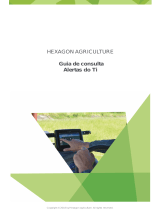 Hexagon HxGN AgrOn Ti5/Ti7 Manual do usuário
Hexagon HxGN AgrOn Ti5/Ti7 Manual do usuário
-
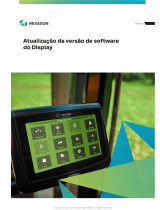 Hexagon HxGN AgrOn Ti5/Ti7 - Atualizacao de software PT Manual do usuário
Hexagon HxGN AgrOn Ti5/Ti7 - Atualizacao de software PT Manual do usuário
-
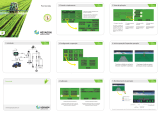 Hexagon HxGN AgrOn Controle de Isca Formicida Manual do usuário
Hexagon HxGN AgrOn Controle de Isca Formicida Manual do usuário
-
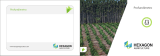 Hexagon HxGN AgrOn Controle de Subsolagem Manual do usuário
Hexagon HxGN AgrOn Controle de Subsolagem Manual do usuário
-
 Hexagon SWS Manual do usuário
Hexagon SWS Manual do usuário
-
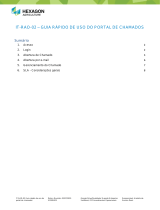 Hexagon Portal de Chamados Manual do usuário
Hexagon Portal de Chamados Manual do usuário
-
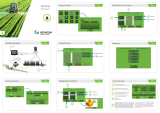 Hexagon HxGN AgrOn Sprayer Control Manual do usuário
Hexagon HxGN AgrOn Sprayer Control Manual do usuário
-
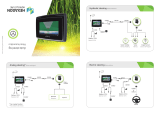 Hexagon HxGN Piloto Automático Manual do usuário
Hexagon HxGN Piloto Automático Manual do usuário
Outros documentos
-
Redexim OVERSEEDER 3D 1575 Manual do proprietário
-
Dell Vostro 1700 Manual do proprietário
-
Dell Precision M6300 Guia de usuario
-
Dell Latitude XT Guia de usuario
-
Asus PU301LA Manual do usuário
-
Dell Inspiron 530 Manual do proprietário
-
Manitowoc Ice Indigo QuietQube Models Technicians Handbook Manual do usuário
-
Asus B551LG Manual do usuário
-
Dell Precision 350 Guia de usuario
-
Lenovo ThinkPad Edge E420 User guide